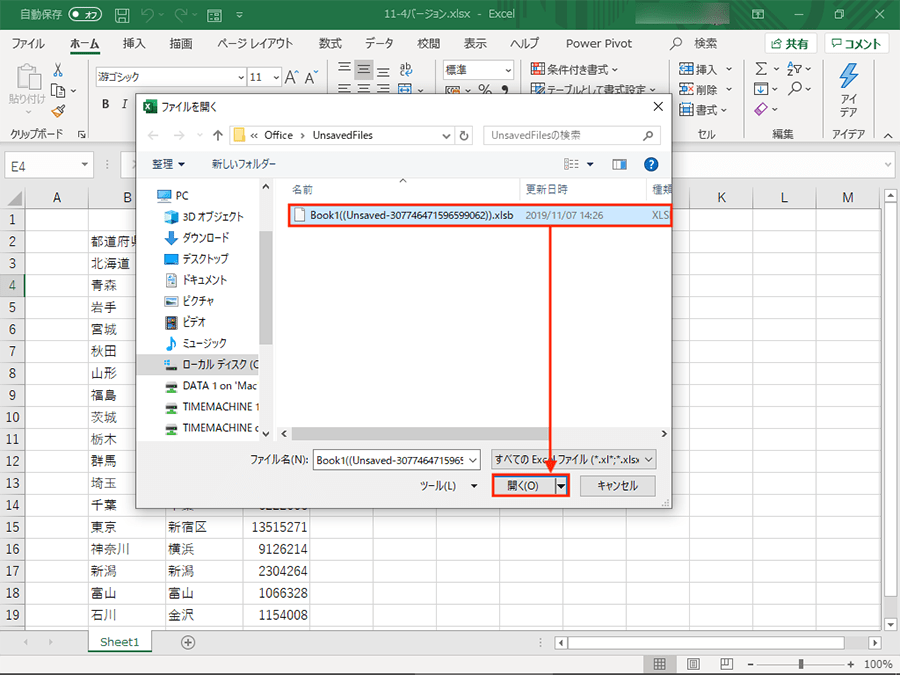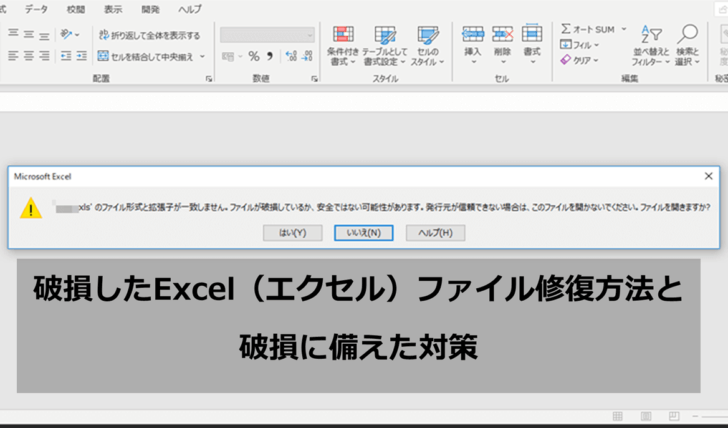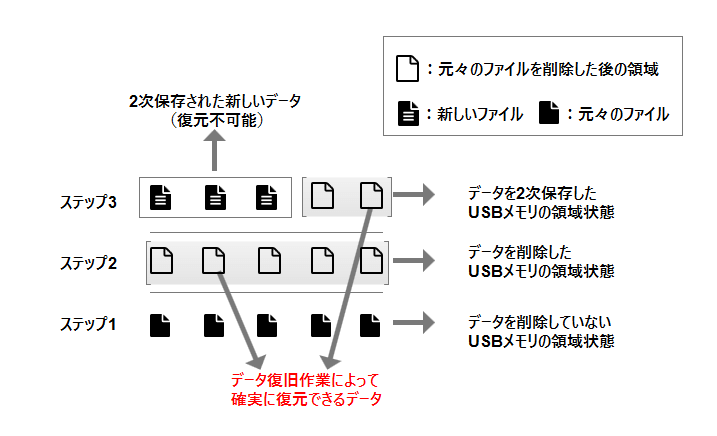ハードドライブが故障した時、データ復旧は可能ですか?
ハードドライブが故障した場合のデータ復旧は、主に以下の3つの要因に依存します 故障の種類、データの重要性、そして技術および専門知識の利用可能性です。
詳細に説明します。
1. 故障の種類
ハードドライブの故障は、大まかに分けて論理的故障と物理的故障の2つに分類されます。
論理的故障
これは主にファイルシステムの損傷や誤ってデータを削除してしまうことが原因です。
この場合、データ復旧は比較的容易です。
適切なデータ復旧ソフトウェアを用いることで、失われたデータを復元することが可能です。
一般的な復旧ソフトウェアには以下のようなものがあります
– Recuva 無料で使えるツールで、削除されたファイルの復元ができます。
– EaseUS Data Recovery Wizard 使いやすく、さまざまな形式のファイル復元が可能です。
物理的故障
ハードドライブそのものの部品が損傷した場合、例えばモーターの故障、ヘッドクラッシュ、基板の損傷などが該当します。
この場合、データ復旧は専門機関に依頼する必要があります。
ハードドライブを分解し、クリーンルーム環境で修理やデータ抽出を行う必要があるため、個人での対応は難しいです。
2. データの重要性
失われたデータの重要性も、復旧方法の選択に影響を与えます。
個人的な写真や文書の場合、コストを抑えるためにまずは無料のデータ復旧ソフトウェアを試してみる選択肢もあります。
一方で、企業の機密データや業務重要データの場合は、初期段階で専門機関に依頼するのが適切です。
3. 技術および専門知識の利用可能性
データ復旧には高度な技術と専門知識が要求されることが多くあります。
特に物理的損傷がある場合、自分で対応しようとする試みが状況を悪化させる可能性があります。
データ復旧の専門機関は、高度な技術と設備を持っており、以下のような手順でデータ復旧を行います
– 診断 初めに故障の原因を特定するための診断を行います。
この段階で必要な修理やデータ復旧の可能性が判断されます。
– デバイス修理 必要に応じて物理的な修理を行います。
– データ抽出 専門的なツールを使ってデータを抽出します。
特にプラッタに物理的損傷がない限り、高確率でデータは回収可能です。
根拠
データ復旧の成功例は多数存在し、これにより実際の技術の信頼性が証明されています。
また、各ソフトウェアの成功事例やレビュー、専門機関の実績も信頼性の根拠となります。
例えば、R-StudioやOntrackなどは高い成功率で知られています。
しかし、データ復旧には100%の保証がないことを理解することも重要です。
特に物理的損傷の度合いやデータの上書き状況によって復旧率は変動します。
このため、重要なデータは定期的にバックアップを取ることが重要です。
バックアップソフトウェアを利用して定期的にデータを別のデバイスやクラウドストレージに保存しておくことで、データ損失のリスクを大幅に軽減できます。
結論として、ハードドライブが故障した場合でも、適切な方法と専門的な技術を用いることでデータ復旧は可能です。
ただし、故障の種類やデータの重要性、復旧に必要な技術や設備に応じて、適切な対応を選ぶことが重要です。
ファイルを誤って削除した場合、どのようにして復元できますか?
ファイルを誤って削除した場合の復元方法は以下の通りです。
以下に詳細な手順とその根拠についても説明します。
1. ゴミ箱を確認する
ファイルを削除した場合、まず最初にゴミ箱を確認します。
大半のオペレーティングシステムでは、削除されたファイルは一時的にゴミ箱やごみ箱に移動されます。
ここにファイルが残っているなら、右クリックして「元に戻す」を選択すれば、元の場所に復元されます。
根拠 一般的なOSの設計では、ユーザーが誤って重要なファイルを削除するリスクを減らすため、初めにファイルをゴミ箱に移動させる仕様になっています。
2. バックアップから復元する
定期的にバックアップをとっている場合、バックアップソフトウェアやクラウドストレージからファイルを復元できます。
例えば、Windowsには「ファイル履歴」という機能があり、Macには「Time Machine」があります。
大手クラウドストレージサービス(Google Drive、Dropbox、iCloudなど)にもバージョン管理機能があり、以前のバージョンのファイルをダウンロードすることができます。
根拠 バックアップはデータ損失のリスクを軽減するための基本的な対策です。
バックアップソフトウェアやクラウドストレージは、定期的にファイルのコピーを保存し、必要に応じて以前の状態に戻す機能を提供します。
3. ファイル復元ソフトウェアを使用する
ゴミ箱を空にしたり、ファイルがバックアップに含まれていない場合でも、ファイル復元ソフトウェアを使用して削除されたファイルを復元できる可能性があります。
代表的なソフトウェアにRecuva、EaseUS Data Recovery Wizard、MiniTool Power Data Recoveryなどがあります。
これらのツールは、ディスクの未使用領域をスキャンして、削除されたがまだ上書きされていないファイルを見つけ出します。
根拠 ファイルが削除された場合、そのデータは通常、ディスク上で「削除された」とマークされますが、実際のデータは上書きされるまで残っています。
復元ソフトウェアはこのデータをスキャンし、復元可能なファイルをリストアップします。
4. プロフェッショナルなデータ復旧サービスを利用する
ハードディスクの物理的な損傷や高度なデータ復旧が必要な場合、専門のデータ復旧サービスを利用することが推奨されます。
これらのサービスは、高度な技術と設備を用いてデータを復元しますが、費用がかかります。
根拠 専門のデータ復旧サービスは、物理解体やクリーンルーム環境など、一般的なユーザーには用意できない技術や設備を持っています。
したがって、専門知識がない場合や高度な復旧が求められる場合は、プロに依頼するのが最も確実です。
注意点
ファイルが削除されたことに気づいたら、できるだけ早く行動することが重要です。
新しいデータで削除された領域が上書きされてしまうと、復元が難しくなります。
また、ディスクの操作を最低限に抑えることも重要です。
新しいファイルの作成や大規模なシステム更新を行うことで、削除されたデータが上書きされるリスクが高まります。
以上の手順と方法を駆使すれば、誤って削除したファイルを効果的に復元することが可能です。
これに加えて、定期的なバックアップの実行も重要な予防策となるでしょう。
データ損失を防ぐために、どのバックアップソフトウェアが最適ですか?
データ損失を防ぐために最適なバックアップソフトウェアを選ぶ際には、使用目的や環境(個人用、企業用、オンプレミス、クラウドなど)に応じて考慮すべきいくつかの要素があります。
以下に代表的なバックアップソフトウェアとその特徴を挙げ、それぞれのソフトウェアがどのような状況で最適かについて解説します。
1. Acronis True Image
特徴
全体システムバックアップ フルイメージバックアップにより、システム全体を迅速に復元可能。
クラウドバックアップ オンラインストレージにバックアップが可能。
サイバーセキュリティ マルウェアからの攻撃も防げる。
根拠
Acronis True Imageは、エンタープライズレベルのセキュリティとファイル復元機能を個人ユーザーにも提供し、データ損失防止に効果的です。
オールインワンソリューションとして、システム障害やデータ損失のリスクを最小限に抑えます。
2. Backblaze
特徴
無制限のクラウドストレージ 定額でデータ容量無制限のクラウドバックアップが可能。
簡単なインターフェイス 初心者にも使いやすい設計。
復元オプション データの物理ディスク郵送オプションあり。
根拠
Backblazeは大容量データのバックアップが必要なユーザーにとって非常にコストパフォーマンスが高く、クラウドストレージを活用することで物理媒体の故障によるデータ損失リスクを回避できます。
3. Veeam Backup & Replication
特徴
仮想環境への対応 VMwareやHyper-Vなどの仮想化環境に対応。
柔軟な復元オプション 個々のファイル、フォルダ、またはフルバックアップの復元が可能。
クラウド統合 主要なクラウドサービス(AWS, Azureなど)と統合。
根拠
企業向けのバックアップソリューションとして、Veeamは仮想環境を含む複雑なITインフラでのデータ保護を実現。
高い信頼性と柔軟性を持ち、システム全体の復旧に強みを持つことから、エンタープライズ環境でのデータ損失防止に最適です。
4. Carbonite
特徴
自動バックアップ 特定のフォルダやファイルに対する自動バックアップ機能。
異なるプラットフォームのサポート WindowsとMacの両方に対応。
クラウドベース オンサイトだけでなくオフサイト保管も可能。
根拠
個人ユーザーや小規模ビジネスに適したバックアップソリューションです。
操作が簡単で毎日のバックアップが自動化されているため、手動ミスによるデータ損失リスクを減らせます。
5. Google DriveやDropbox
特徴
クラウドストレージ ファイルのオンライン保存および共有が可能。
シームレスな同期 複数デバイス間でのファイル同期。
コラボレーションツール 複数人でのファイル編集や共有が容易。
根拠
個人用途や小規模なチームでの利用に適しており、特に日常的なファイル保存やコラボレーションツールとして有用です。
クラウドにデータを保存するため、物理的なリスク(ハードディスクの故障、盗難など)を回避できます。
結論
データ損失を防ぐための最適なバックアップソフトウェアは、具体的なニーズと環境に依存します。
しかし、上述のオプションそれぞれが異なる環境での優位性を持っているため、自身の状況に最も合ったものを選ぶことが重要です。
共通して言えるのは、クラウドストレージとの統合や自動バックアップの機能が、データ損失のリスクを大幅に軽減できる点です。
選定の際には、バックアップ対象のデータ量、必要な復元速度、セキュリティ要件、予算などを考慮し、最適なソリューションを選ぶことが重要です。
【要約】
ハードドライブの故障時にデータ復旧が可能かどうかは、故障の種類(論理的故障と物理的故障)、データの重要性、技術や専門知識の利用可能性に依存します。論理的故障の場合、RecuvaやEaseUS Data Recovery Wizardといったソフトウェアを使って容易に復旧可能です。しかし、物理的故障では専門機関での対応が必要です。重要データの場合、早期に専門家に依頼するのが適切。ファイルを誤って削除した場合、まずゴミ箱を確認し、次にバックアップから復元します。